Известно, что удалить приложение на Mac проще, чем на ПК, но есть разные способы сделать это, и есть проблемы, о которых нужно знать. Затем есть любопытный случай с приложениями, которые вы никогда не сможете удалить.
Вы можете привести в порядок свой Mac, но иногда вам просто нужно удалить приложения. В этом случае перетащите приложение в корзину, затем выберитепустой мусорный бакИ вы готовы.
Было бы здорово, если бы это было все, что нужно для удаления приложения на iMac, и это почти так. В большинстве случаев это действительно все, что вам нужно делать.
То, как работают приложения Mac, означает, что они обычно представляют собой один файл или, возможно, одну папку в разделе «Приложения». Просто перетащите их в корзину, чтобы избавиться от них.
Просто не для всех приложений, и даже приложения, которые добры к этой спокойной ночи, имеют тенденцию оставлять после себя фрагменты. Обычно это всего лишь несколько файлов конфигурации в библиотеке вашего Mac, и они занимают мало места. Однако, если вы удаляете, чтобы освободить как можно больше места, это складывается, и вам нужны сторонние приложения, чтобы избавиться от них.
Как правильно удалять приложения на MAC OS X
Однако, прежде чем устанавливать приложение, которое поможет вам удалить приложения, вот два основных способа удалить что-либо.
Как удалить приложения на iMac с помощью корзины
- выйти из приложения
- Найдите его в Finder и щелкните один раз, чтобы выбрать его.
- Перетащите его из приложений в корзину или
- Нажмите Command-Delete или
- ВыбиратьРабочее время,Переместить в корзину
- ВыбиратьИсследователь,пустой мусорный бако
- Щелкните правой кнопкой мыши корзину и выберитепустой мусорный бак
- При появлении запроса подтвердите, что вы уверены, что хотите очистить корзину.
- перезагрузите свой макинтош
Вы можете получать сообщения об ошибках при попытке завершить работающее приложение, но за некоторыми исключениями, перечисленными ниже, вы всегда можете подтвердить, что хотите их закрыть. В зависимости от приложения вам может быть предложено ввести имя пользователя и пароль или запросить подтверждение на Apple Watch.
Как удалить приложения на iMac с помощью Launchpad
- Закройте приложение, если оно запущено
- Откройте Launchpad, щелкнув его в Dock, или
- Откройте его, нажав Панель запуска в разделе «Приложения» или
- Сожмите большой палец и пальцы на трекпаде или
- Используйте Spotlight для запуска Launchpad
- Проведите до нужного приложения
- Нажмите и удерживайте любое приложение, пока все они не переместятся, или
- Удерживайте нажатой клавишу Option
- Если приложение получает X на белой кнопке, нажмите ее
- Подтвердите, что хотите удалить его
Это гораздо более наглядный способ удаления приложений, и он может быть вам сразу знаком, если вы привыкли использовать iOS. Однако это не позволяет вам удалить все приложения.
Как удалить программы на Mac | Постоянное удаление приложения на Mac
На самом деле, в наших тестах он позволяет удалить очень мало. Единственные основные приложения, которые вы определенно можете удалить таким образом, — это приложения Apple, такие как Pages, Numbers или Keynote.
Многие небольшие служебные приложения также могут быть удалены таким же образом, но вы не можете избавиться от них. Хромируйте любые креативы из приложений Adobe Cloud или Zoom. Для этих и большинства приложений вам нужно сделать это вручную, переместив их в корзину.
Приложения, которые вы никогда не сможете удалить — официально
Независимо от того, какой метод вы используете, вы не можете удалить определенные приложения с Mac, и некоторые из них просто потрясающие. Шахматы, например, просто проигнорируют любую попытку его удалить. Возможно, вы даже не подозревали, что к вашему Mac прилагается набор шахмат, но вы сохраните его навсегда.
В предыдущих версиях macOS при попытке удалить Chess вы получали сообщение об ошибке, говорящее о том, что это требуется системе. Это уже не так, поскольку macOS Catalina просто не позволит вам удалить его.
Возможно, есть способ обойти это, если вы отключили функции безопасности, такие как защита целостности системы, но если вы делаете это, потому что читаете это здесь, и что-то идет не так, мы будем все отрицать.
После удаления приложения
Рекомендуется перезагрузить Mac, но также неплохо иметь стороннюю утилиту, например Hazel.
Hazel — одна из тех утилит для Mac, которая делает много вещей. Но один из них заключается в том, что когда вы удаляете приложение, оно сообщает вам, какие другие файлы остались, и предлагает удалить их для вас.

Это особенно приятно, потому что вы можете видеть, что будет удалено. Существуют приложения для экономии места на диске, которые могут удалять файлы такого типа, но вы не будете знать, что они это сделали.
Это вряд ли будет проблемой, но тип файла, оставленный на вашем Mac, обычно является одним из предпочтений. Если вы переустановите приложение позже, оно должно выбрать этот файл настроек и настроить себя так, как вы хотите.
Как временно удалить приложения
Если вам нужно место только сейчас и вы хотите переустановить приложение позже, вы можете сэкономить время и силы, перетащив это приложение на другой диск. Например, если к вашему Mac подключен внешний диск, вы можете перетащить приложение прямо оттуда на этот другой SSD.
Кроме того, вы также можете запустить приложение оттуда. Поэтому, если ваша папка «Приложения» занимает много места на вашем Mac, вы можете разделить ее. По-прежнему лучше иметь наиболее часто используемые приложения на диске вашего Mac, но большинство приложений будут запускаться с любого подключенного диска.
Похожие сообщения

Игра Pigeon не работает на вашем устройстве iOS? Вот что делать
Пользователи iPhone и iPad сообщают, что внезапно перестали отправлять или принимать приглашения в игру. При открытии игры…

7 лучших исправлений для Tap To Wake не работает на iPhone
Если вы используете iPhone X или выше, функция Tap To Wake должна стать рутиной. Вы можете мгновенно…

8 простых (но крутых) приложений для рисования на Mac
Mac привлекает креативщиков по нескольким причинам. Это либо типичный стандарт для определенных ниш, либо он имеет высокие…

Как включить изоляцию голоса на iPhone для улучшения качества звонков
Часто ли вы получаете жалобы от людей, которым вы звоните, на фоновый шум во время разговора? Если да, то новая iOS…

8 лучших приложений, чтобы получить максимальную отдачу от вашего Mac
Маки — это мощные машины для различных видов профессиональной работы. Тем не менее, есть еще много вещей, которые он не может сделать хорошо…

6 лучших игр в крикет для iPhone и Android
Игры в крикет претерпели значительные изменения с появлением мобильных игр. В прошлом захватывающий опыт игры в крикет был…

Как добавить изображение в подпись электронной почты в почтовом приложении на Mac
Если вы используете приложение «Почта» на своем Mac для обработки переписки по электронной почте, вы можете легко добавить свою подпись…

Apple стала первой публичной американской компанией, рыночная капитализация которой превысила 2,5 трлн долларов.
После двухдневного роста цена акций Apple достигла нового рекордно высокого уровня, а рыночная капитализация составила $2,5 трлн…

Эта распродажа AirPods — отличное время, чтобы обновить наушники.
Обычно вы можете найти пару AirPods в продаже, но редко когда все они продаются в…

Как использовать смарт-фильтры поиска в сообщениях iPhone
18 В приложении «Сообщения» вверху всегда была строка поиска. Но он предлагал простой поиск, где…
Случайные сообщения



Вопросы и ответы по компьютерам MAC
Удаление программ в операционной системе MacOS происходит не так привычно как в Windows. Удалить приложение можно только через Finder из «Программы» (Applications).
Удалить программу:
- откройте Finder на вашем Mac
- откройте содержимое «Программы»
- правый клик на нужном приложении
- «Переместить в корзину» или Cmd+Delete
- Очистите корзину
Кратко опишу принцип установки Windows на MacBook как второй операционной системы, без удаления MacOS, главным плюсом в этом является возможность выбора при старте нужной системы. Стандартное приложения разделения диска и установки Виндоус — Boot Camp (рассмотрим 5.1).
Вторая операционная система Window, запущенная без эмулятора, сможет использовать все ресурсы компьютера Mac, что очень важно для некоторых задач. Читать →
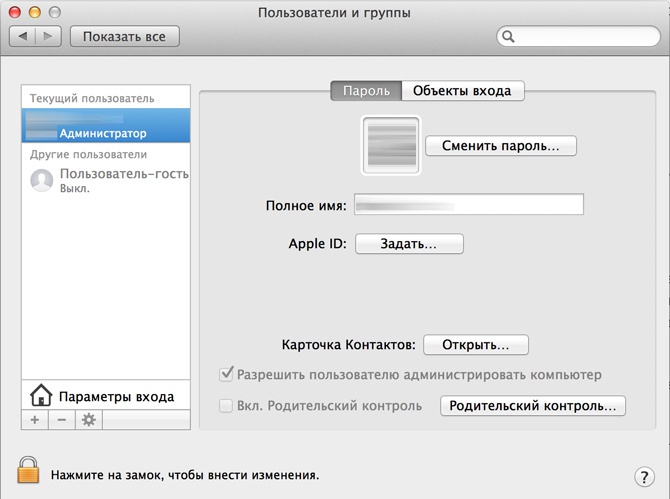
Чтобы поставить пароль на MacBook необходимо зайти в «Системные настройки» — «Пользователя и группы» — «Сменить пароль». Если Ваш Мак при запуске не запрашивает пароль, то перейдите в «Параметры входа» и уберите галочку «Автоматический вход», и теперь при запуске всегда будет появляться форма авторизации. Читать →
Чтобы добавить новый язык на Мак необходимо зайти в «Системные настройки» («System Preferences»), далее «Язык и регионы» («Language https://maker.su/mac/» target=»_blank»]maker.su[/mask_link]
Как удалить Office для Mac
Вы можете легко удалить приложения Office для Mac, например Word, Excel, PowerPoint, OneNote и Outlook, с помощью этих инструкций. Чтобы выполнить эти действия, вы должны войти в систему на компьютере Mac как администратор или указать имя и пароль администратора.
Чтобы выполнить эти действия, вы должны войти в систему на компьютере Mac как администратор или указать имя и пароль администратора.
Удаление приложений Office для Mac
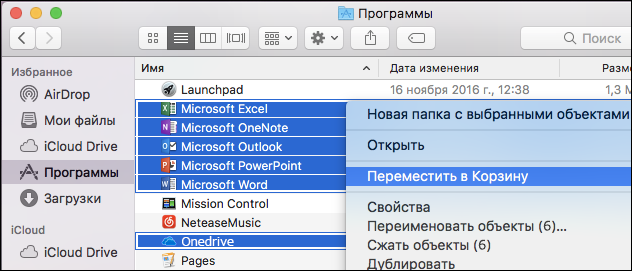
- Выберите Finder >Программы.
- Удерживая нажатыми клавиши COMMAND+ , щелкните, чтобы выбрать все приложения Office для Mac.
- Щелкните выбранное приложение, удерживая нажатой клавишу CONTROL, и выберите команду Переместить в корзину.
Удаление файлов из папки пользователя “Библиотеки”
- В Finder нажмите +SHIFT+G.
- В открывшемся окне введите ~/Library и затем выберите команду Перейти.
- Откройте папку Контейнеры и щелкните, удерживая нажатой клавишу CONTROL, каждую из указанных ниже папок и выберите команду Переместить в корзину. Учтите, что некоторые папки могут отсутствовать.
- com.microsoft.errorreporting
- com.microsoft.Excel
- com.microsoft.netlib.shipassertprocess
- com.microsoft.Office365ServiceV2
- com.microsoft.Outlook
- com.microsoft.Powerpoint
- com.microsoft.RMS-XPCService
- com.microsoft.Word
- com.microsoft.onenote.mac
- Предупреждение: Если переместить три папки, указанные в этом шаге, в корзину, данные Outlook будут удалены. Перед удалением этих папок следует создать их резервные копии. Щелкните стрелку “Назад”, чтобы вернуться в папку Библиотеки, и откройте контейнеры групп. Щелкните каждую из указанных ниже папок, удерживая нажатой клавишу CONTROL, и выберите команду Переместить в корзину.
- UBF8T346G9.ms
- UBF8T346G9.Office
- UBF8T346G9.OfficeOsfWebHost
Удаление из Dock и перезапуск
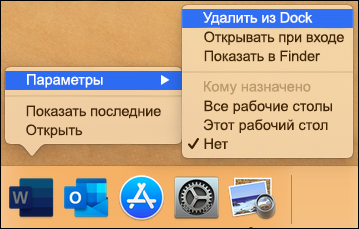
- Если вы разместили приложения Office в области Dock, щелкните каждое из них, удерживая нажатой клавишу CONTROL, и выберите пункты Параметры >Удалить из Dock.
- Перезагрузите компьютер Mac, чтобы завершить удаление.
Office для Mac 2011
Чтобы удалить Office для Mac 2011, переместите приложения в корзину. Затем очистите корзину и перезагрузите компьютер Mac, чтобы завершить процесс.
Прежде чем удалять Office для Mac 2011, выйдите из всех приложений Office и убедитесь, что в корзине нет ничего, что стоило бы сохранить. Пока вы выполняете эту процедуру, приложения Office должны быть закрыты.
Удаление Office для Mac 2011
Примечание: Вам потребуется войти в систему от имени администратора. Если вы работаете на собственном компьютере Mac, вероятно, у вашей учетной записи уже есть такие права. Если вы используете компьютер Mac в корпоративной сети, попросите сотрудника ИТ-отдела помочь вам войти с правами администратора.
Удаление папки Microsoft Office 2011
- Откройте Finder и выберите пункт Программы.
- Найдите и перетащите папку Microsoft Office 2011 в Корзину.
- Перезагрузите компьютер.

Помощь в установке Microsoft office for Mac Os
► Я помогаю вам без лишних усилий
► #Установка программ #iMac#MacBook PC
► Почистить и удалить лишний мусор
► Экономлю ваше время, деньги и нервы
► График работы 24/7
► Вся установка по видео связи
► Есть всё для #Macos и #Windows
Источник: macwinlive.ru